word表格制作详细步骤
栏目:电脑知识 来源:网络 关注:0 时间:2020-03-15
Word是我们生活中很常用的一款文档编辑工具,对于它的一些简单常用的功能我们应该要了解。今天将介绍的就是Word中一个简单常用的功能,Word表格制作。
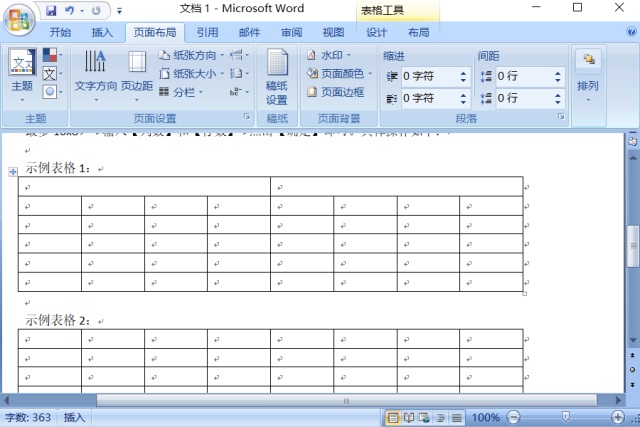
在Word中,表格的应用也是挺多的,比如在Word文档中需要插入一张表来统计信息,这个时候我们就需要制作表格。那怎么来制作表格呢?接下来我们一起来看看吧!
一、Word表格的制作
在Word中表格是很常用的,Word已经为我们做好,我们只需要插入即可。Word中插入表格非常简单,我们一起来看看具体步骤吧!
步骤:将鼠标光标放在需要插入表格的位置->点击Word菜单中的【插入】->在表格选项卡中点击【表格】->在弹出的下拉菜单中点击【插入表格】(也可以点击预定义表格来创建,最多10x8)->输入【列数】和【行数】->点击【确定】即可。
具体操作如下:
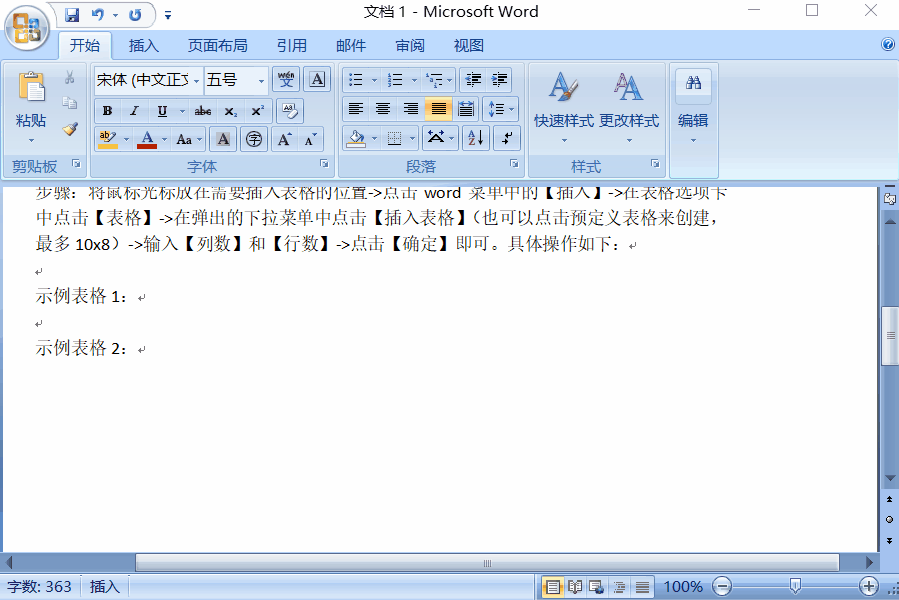
二、Word表格单元格的合并
在Word中表格单元格的合并也是经常会用到的,在这就简单的介绍一下。合并单元格也是很简单的,接下来我们就一起来看看具体步骤吧!
步骤:按住【Shift键】使用鼠标选中需要合并的单元格->点击【鼠标右键】->在弹出的窗口中点击【合并单元格】即可。
具体操作如下:
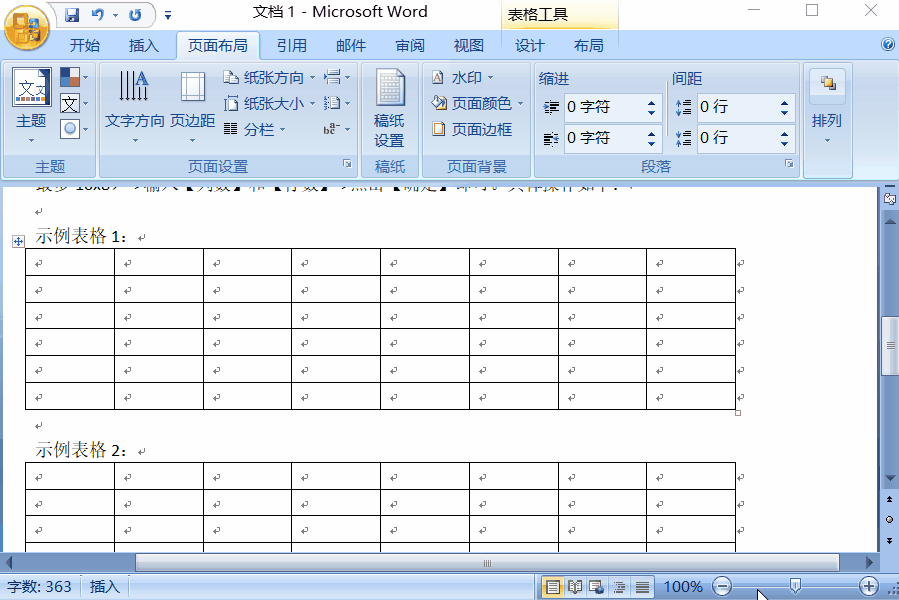
三、Word表格的其它设置
对于Word表格的其他设置在这就不介绍了,挺简单的,自己研究一下应该都会。关于在Word中画斜线可以参考:怎样在Word中画横线,这4种方法简单快捷!
上一篇:Excel 2007工作表的保护
下一篇:穿越火线(CF)不能全屏的解决办法
电脑知识排行